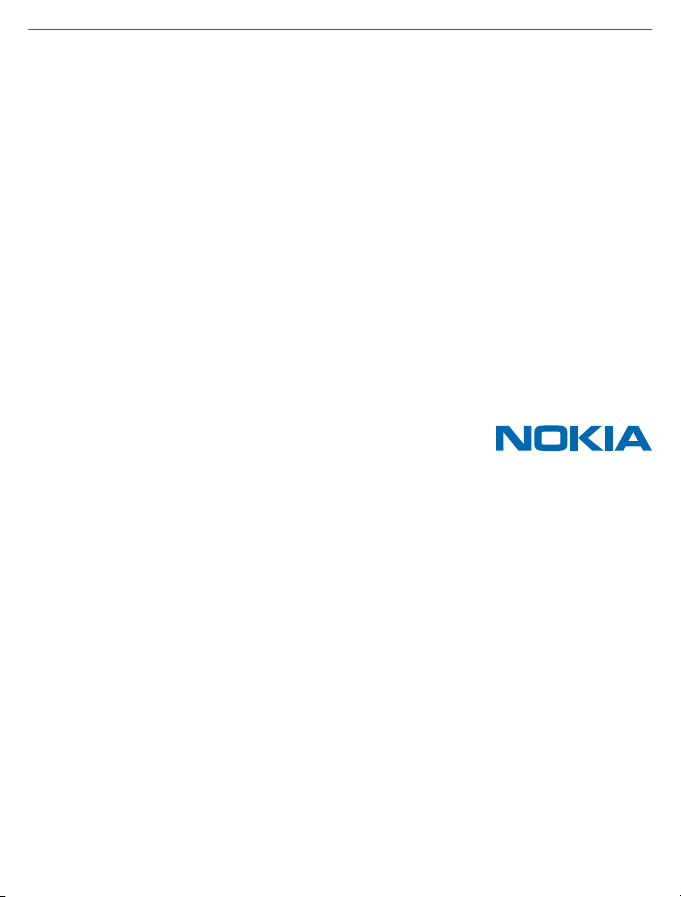
Руководство по эксплуатации
Nokia Lumia 920
Выпуск 1.0 RU
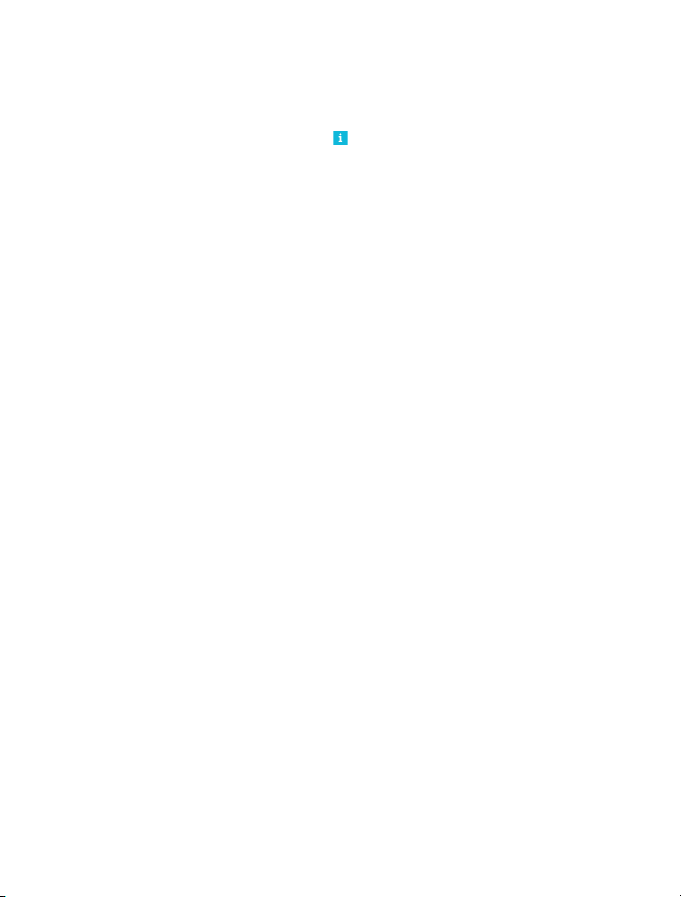
Тсс...
Это руководство еще не все, что имеется...
В телефоне есть руководство, которое всегда с Вами и доступно при необходимости. Проведите
влево на рабочем столе и коснитесь элемента
Посмотрите видеоклипы по адресу www.youtube.com/NokiaSupportVideos.
Информация об условиях услуг Nokia и о Политике конфиденциальности по адресу
www.nokia.com/privacy.
Первый запуск
Новый телефон обладает прекрасными функциями, которые устанавливаются при первом
запуске телефона. Телефон будет готов к работе через несколько минут.
Nokia Care.
© 2013 Nokia. Все права защищены.
2
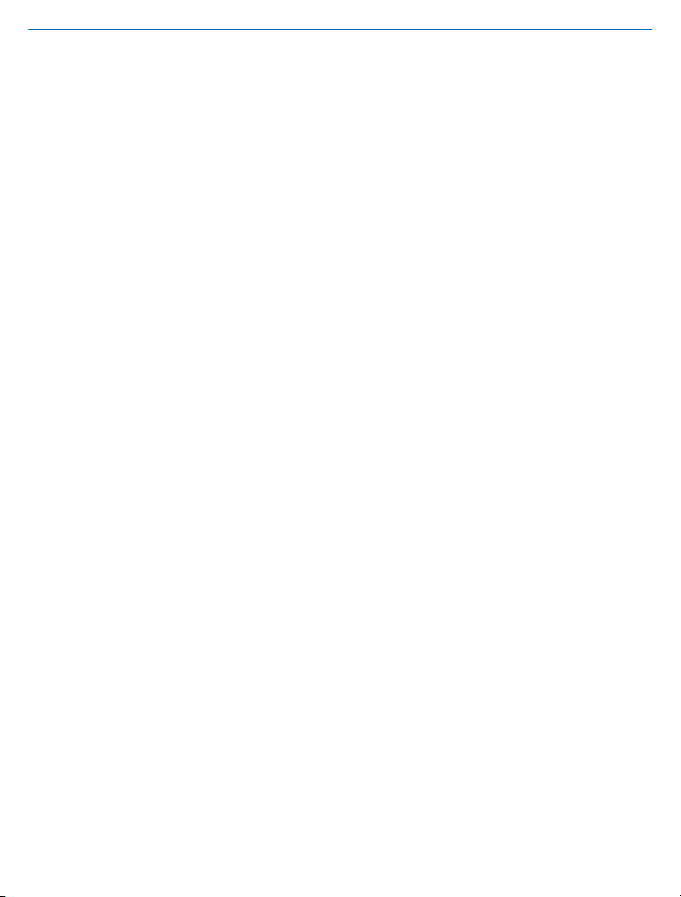
Руководство по эксплуатации
Nokia Lumia 920
Содержание
Техника безопасности 5
Начало работы 6
Клавиши и компоненты 6
Клавиши возврата и поиска, начальная
клавиша 6
Расположение антенн 7
Установите SIM-карту. 7
Извлечение SIM-карты 9
Зарядка телефона 9
Первый запуск 11
Блокировка клавиш и экрана 14
Подключение мини-гарнитуры 15
Изменение громкости 16
Значки, отображаемые на телефоне 16
Основные сведения 18
Знакомство с телефоном 18
Индивидуальная настройка телефона 23
Выполнение снимка экрана 28
Увеличение уровня заряда 29
Сокращение
данных в роуминге 30
Ввод текста 31
Сканирование кодов или текста 35
Часы 35
SkyDrive 37
Учетная запись Nokia 38
магазин 38
Контакты и сообщения 42
Вызовы 42
Контакты 45
Социальные сети 49
© 2013 Nokia. Все права защищены.
расходов на передачу
Сообщения 51
Почта 55
Камера 61
Фотосъемка 61
Использование различных режимов
съемки 62
Загрузка программы «Линзы Nokia» из
магазина 64
Запись видео 64
Советы по использованию камеры 64
Сохранение информации о
местоположении фото- и видеосъемки 65
Отправка фотографий и
Редактирование снимков и управление
ими 65
Карты и навигация 70
Включение служб определения
местоположения 70
Загрузка «Навигатор Nokia+» из
Магазина 70
Карты Nokia 70
Nokia Город 76
Получение сведений о событиях и
местах поблизости с помощью
путеводителя 78
Методы определения местоположения 79
Интернет 80
Определение интернет-соединений 80
Подключение компьютера к Интернету 81
Веб-браузер 81
Поиск в Интернете 83
Закрытие всех интернет-соединений 84
Развлечения 85
видео 65
3
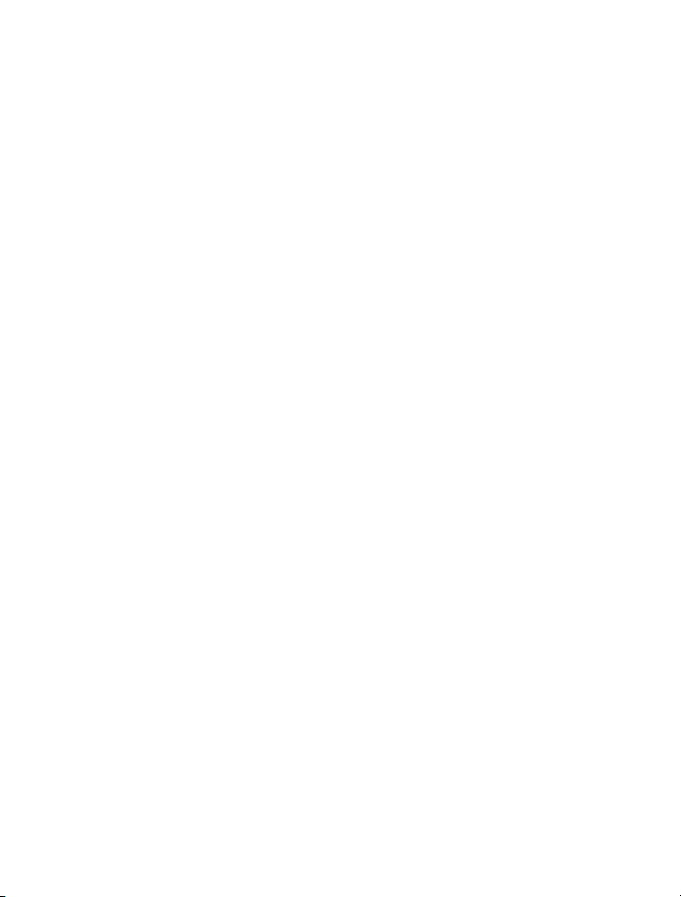
Просмотр и прослушивание 85
Музыка Nokia 86
Синхронизация музыки и видео между
телефоном и компьютером 89
Игры 89
Офис 91
Microsoft Office Mobile 91
Создание заметки 94
Продолжение работы с документом на
другом устройстве 95
Календарь 95
Выполнение расчетов 96
Использование рабочего телефона 96
Советы корпоративным
пользователям 97
Управление телефоном и соединение 100
Регулярное обновление телефона 100
Использование высокоскоростного
соединения 100
Wi-Fi 101
NFC 102
Bluetooth 105
Память и хранение 106
Копирование содержимого между
телефоном и компьютером 107
Защита
108
Коды доступа 110
Справка и поддержка 112
Местонахождение номера модели и
серийного номера (номера IMEI) 114
Информация о продукции и технике
безопасности 115
© 2013 Nokia. Все права защищены.
4
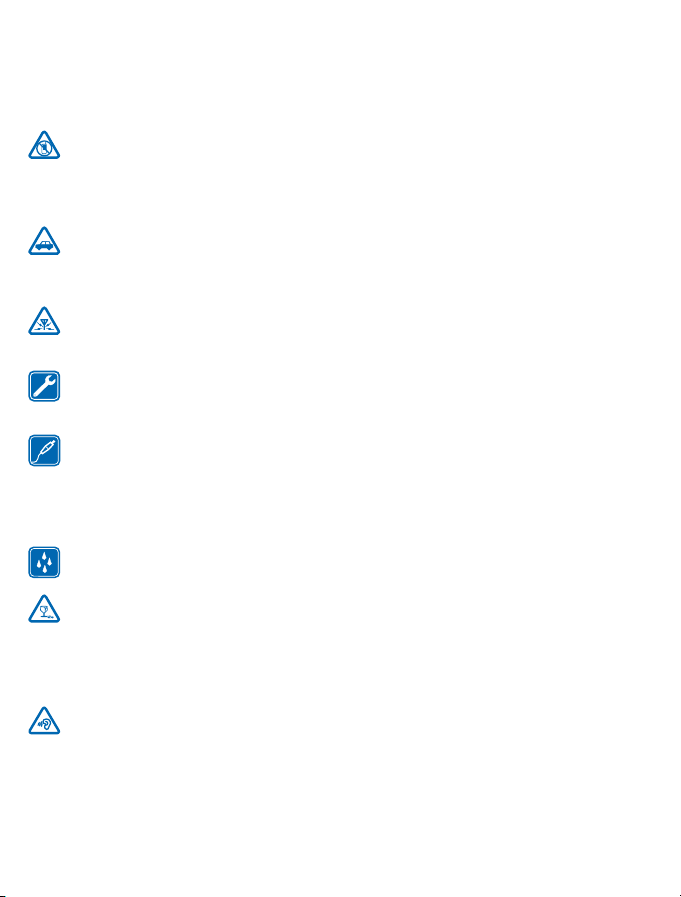
Техника безопасности
Ознакомьтесь с перечисленными ниже правилами техники безопасности. Нарушение этих
правил может быть опасным или незаконным.
ВЫКЛЮЧАЙТЕ В МЕСТАХ, ГДЕ ИСПОЛЬЗОВАНИЕ ЗАПРЕЩЕНО
Выключайте устройство в местах, где его использование запрещено, опасно либо может
вызвать помехи, например в самолете, в больницах или рядом с медицинским
оборудованием, в местах хранения топлива, химических веществ или взрывоопасных
материалов.
движения имеет первостепенное значение.
сторонних производителей, которые отвечают требованиям стандарта IEC/EN 62684 и которые
можно подсоединить к разъему Micro USB устройства, могут быть совместимы. Не подключайте
несовместимые устройства.
разбилось, не прикасайтесь к стеклянным частям устройства и не пытайтесь извлечь разбитое
стекло из
специалистом.
громкоговорителе.
Следуйте всем инструкциям в местах с ограничениями на использование.
БЕЗОПАСНОСТЬ ДОРОЖНОГО ДВИЖЕНИЯ - ПРЕЖДЕ ВСЕГО
Строго соблюдайте местное законодательство. Не держите в руке мобильное устройство
за рулем движущегося автомобиля. Помните о том, что безопасность дорожного
РАДИОПОМЕХИ
Любые беспроводные устройства подвержены воздействию радиопомех, которые могут
ухудшить качество связи.
ОБРАЩАЙТЕСЬ ТОЛЬКО К КВАЛИФИЦИРОВАННЫМ
Работы по настройке и ремонту изделия должны проводить только квалифицированные
специалисты.
АККУМУЛЯТОРЫ, ЗАРЯДНЫЕ УСТРОЙСТВА И ДРУГИЕ АКСЕССУАРЫ
Используйте только совместимые аккумуляторы, зарядные устройства и аксессуары,
рекомендованные корпорацией Nokia для данного устройства. Зарядные устройства
ЗАЩИТА УСТРОЙСТВА ОТ ВЛАГИ
Данное устройство не является водонепроницаемым. Оберегайте его от попадания влаги.
СТЕКЛЯННЫЕ ЧАСТИ
Экран устройства изготовлен из стекла. Это стекло может разбиться в случае падения
устройства на жесткую поверхность или в результате значительного удара. Если стекло
устройства. Не пользуйтесь устройством до замены стекла квалифицированным
ЗАЩИТА СЛУХА
Длительное прослушивание при максимальной громкости может привести к
повреждению слуха. Старайтесь не подносить устройство близко к уху при включенном
СПЕЦИАЛИСТАМ
© 2013 Nokia. Все права защищены.
5
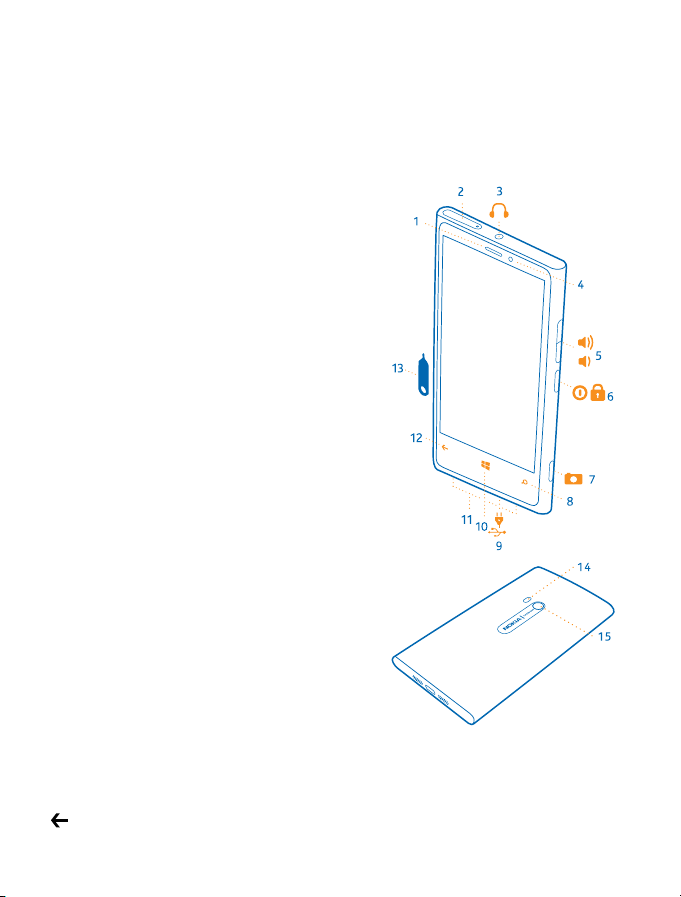
Начало работы
Вводная информация, позволяющая быстро приступить к использованию телефона.
Клавиши и компоненты
Ознакомьтесь с клавишами и компонентами своего нового телефона.
1 Динамик
2 Держатель микро-SIM-карты
3 Разъем для наушников и
громкоговорителей (3,5 мм)
4 Передняя камера
5 Клавиши громкости
6 Клавиша включения/блокировки
7 Клавиша камеры
8 Клавиша поиска
9 Разъем micro-USB
10 Начальная клавиша
11 Громкоговоритель
12 Клавиша возврата
13 Ключ для шторки SIM-карты
14 Вспышка камеры
15 Объектив камеры
Клавиши возврата и поиска, начальная клавиша
Клавиша возврата, начальная клавиша и клавиша поиска предназначены для навигации на
телефоне.
• Для переключения между открытыми программами нажмите и удерживайте нажатой клавишу
, проведите пальцем влево или вправо и выберите необходимую программу.
© 2013 Nokia. Все права защищены.
6
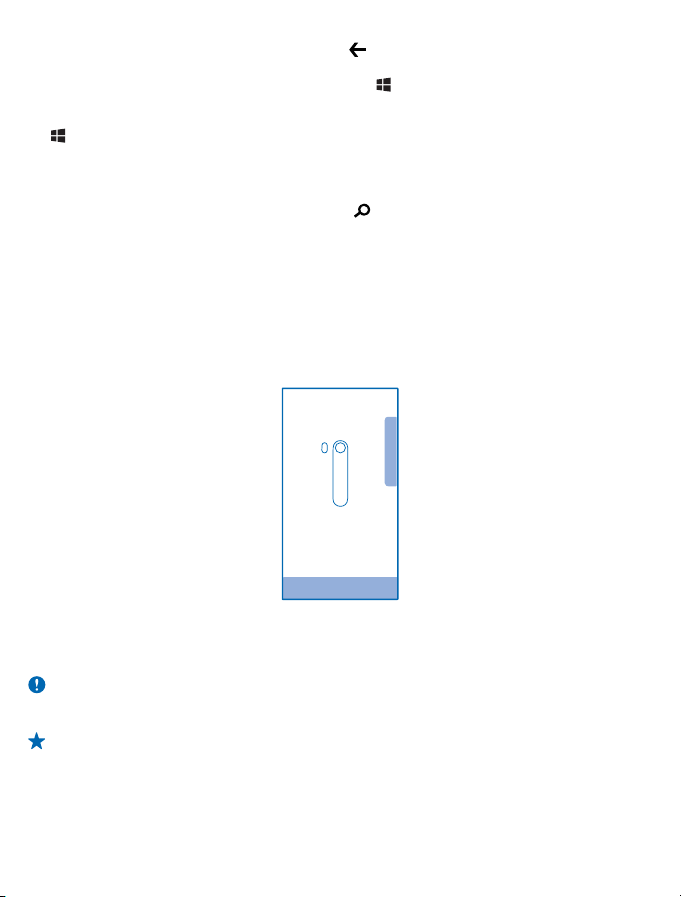
• Для возврата к предыдущему экрану нажмите . Телефон запоминает все программы и веб-
сайты, которые Вы посетили с момента последней блокировки экрана.
• Для перехода к рабочему столу нажмите клавишу
продолжает работать в фоновом режиме.
• Для управления телефоном с помощью голосовых команд нажмите и удерживайте клавишу
и произнесите голосовую команду.
Для некоторых языков эта функция не предусмотрена. Дополнительную информацию о
доступности функций и услуг см. в разделе «How-to» (Инструкции) на веб-сайте
www.windowsphone.com.
• Для выполнения поиска в Интернете нажмите
. Программа, которую Вы использовали,
.
Расположение антенн
Узнайте о том, где находятся антенны телефона, чтобы обеспечить оптимальную
производительность.
Не следует без необходимости прикасаться к антенне во время ее использования.
Прикосновение к антеннам ухудшает качество связи и может привести к сокращению времени
работы от аккумулятора из-за повышения мощности излучаемого сигнала.
Области антенн выделены.
Установите SIM-карту.
Информация об установке SIM-карты в телефон.
Важное замечание: Это устройство поддерживает только SIM-карты типа mini-UICC (мини-
SIM-карты). Размер таких карт меньше стандартного. Использование несовместимой SIMкарты может повредить устройство или саму карту и хранимые на ней данные.
Совет: Чтобы разблокировать лоток для SIM-карты, воспользуйтесь ключом для шторки
SIM-карты. Если ключ потерян, можно воспользоваться скрепкой для бумаг.
© 2013 Nokia. Все права защищены.
7

Убедитесь, что телефон выключен.
1. Вставьте ключ в отверстие и нажмите до освобождения лотка, а затем извлеките лоток.
2. Повернув SIM-карту контактами вверх, поместите ее в лоток.
3. Вставляя лоток для SIM-карты в телефон, нажмите на него до фиксации.
© 2013 Nokia. Все права защищены.
8
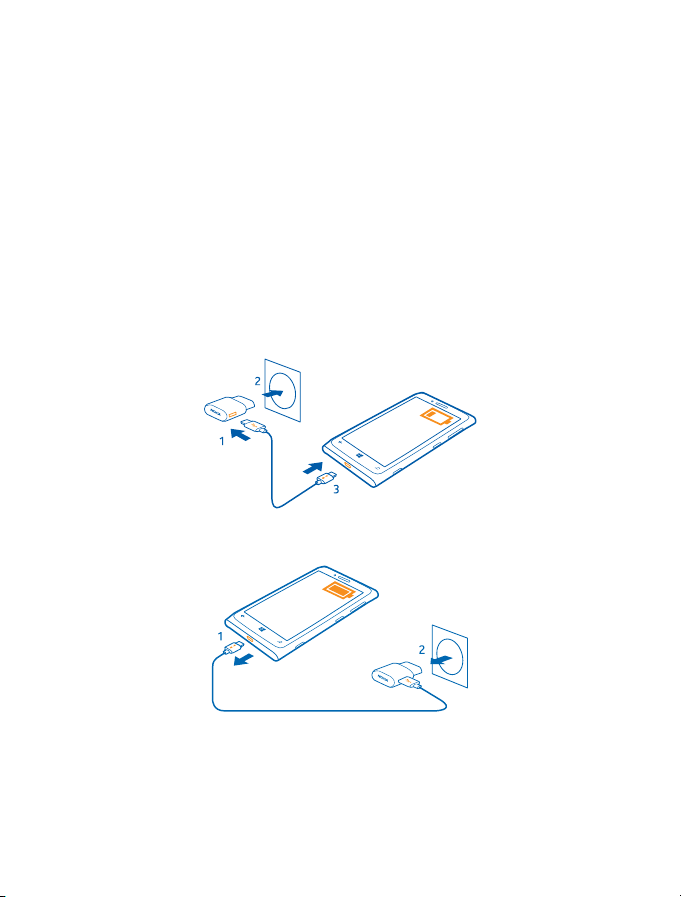
Извлечение SIM-карты
Получили новую SIM-карту? Информация об извлечении предыдущей карты из телефона.
1. Выключите телефон.
2. Разблокируйте и извлеките держатель.
3. Извлеките карту из держателя.
Зарядка телефона
Существует несколько способов зарядки телефона.
Зарядка телефона с помощью зарядного устройства USB
Аккумулятор поставляется частично заряженным, однако перед первым включением телефона
может потребоваться перезарядка аккумулятора.
Для зарядки телефона используйте совместимое зарядное устройство USB.
1. Сначала подключите кабель USB к зарядному устройству, зарядное устройство подключите к
сетевой розетке, а затем подключите разъем micro-USB кабеля к телефону.
2. После полной зарядки аккумулятора отключите зарядное устройство от телефона, а затем от
сетевой розетки.
Необязательно заряжать аккумулятор в течение какого-либо определенного времени. Во время
зарядки телефон можно использовать.
Если в начале зарядки телефон был выключен, он автоматически включается.
Если аккумулятор полностью разряжен, то до появления на дисплее индикатора уровня заряда
или до того, как телефон можно будет использовать для звонков, может пройти несколько минут.
© 2013 Nokia. Все права защищены.
9

Совет: Если отсутствуют электрические розетки, для зарядки устройства можно
использовать USB-кабель. Во время зарядки устройства можно передавать данные.
Эффективность зарядки через USB-кабель значительно ниже. Кроме того, процесс
зарядки, достаточной для запуска и начала работы устройства, может занять
продолжительное время.
Сначала подключите кабель USB к компьютеру, а затем к телефону. После полной зарядки
аккумулятора сначала
Беспроводная зарядка телефона
Не обязательно распутывать кабели. Просто поместите телефон на беспроводное зарядное
устройство, и он сразу же начнет заряжаться.
Данный телефон поддерживает Qi — глобальный стандарт беспроводной зарядки — и
совместим с любым зарядным устройством Qi. Области зарядки на телефоне и зарядном
устройстве должны соприкасаться, чтобы гарантировать
зарядного устройства. Не все зарядные устройства подходят для всех моделей телефона.
Беспроводные зарядные устройства, например пластина DT-900 для беспроводной зарядки,
продаются отдельно.
Для беспроводной зарядки используйте только зарядные устройства Qi.
1. Убедитесь в том, что беспроводное зарядное устройство включено.
2. Поместите телефон на беспроводное зарядное устройство таким образом, чтобы области
зарядки соприкасались.
3. После полной зарядки аккумулятора снимите телефон с зарядного устройства.
Область зарядки выделена.
отключите кабель USB от телефона, а затем от компьютера.
правильное совмещение телефона и
© 2013 Nokia. Все права защищены.
10
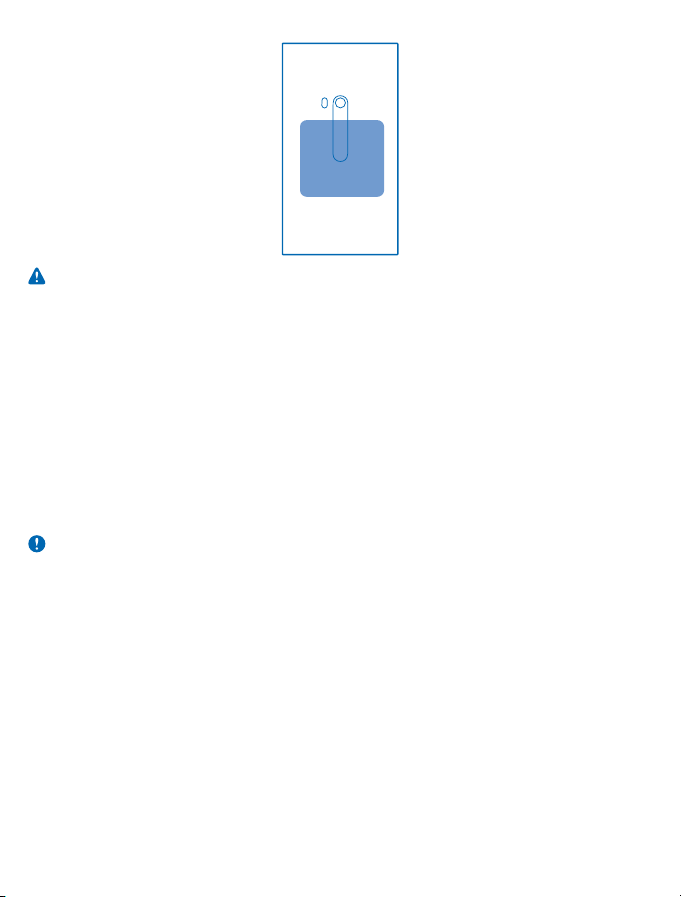
Внимание! Убедитесь в том, что между зарядным блоком и прибором ничего нет. Не
прикрепляйте к поверхности устройства рядом с областью зарядки никаких посторонних
объектов (например, наклейки).
Для получения дополнительной информации о беспроводной зарядке см. руководство
беспроводного зарядного устройства.
Аккумулятор
Бережно относитесь к аккумулятору — это «сердце» Вашего телефона.
Данный телефон оснащен внутренним неизвлекаемым перезаряжаемым
Осуществляйте перезарядку аккумулятора только с помощью зарядных устройств Nokia,
рекомендованных для подключения к данному телефону. Для зарядки телефона можно также
использовать совместимый кабель USB (прилагается).
Не пытайтесь извлекать аккумулятор из устройства. Для замены аккумулятора отнесите
устройство в ближайший авторизованный сервисный центр.
Важное замечание: Замена аккумулятора должна производиться только
квалифицированным специалистом или специализированным сервисным центром. В
противном случае это приведет к аннулированию гарантии.
аккумулятором.
Первый запуск
Информация о запуске и использовании нового телефона.
Новый телефон обладает прекрасными функциями, которые будут установлены при первом
запуске телефона. Подождите несколько минут до подготовки телефона к использованию.
Включение телефона
Вы готовы? Включите телефон и начните знакомство с ним.
Нажмите и удерживайте нажатой клавишу включения до вибрации телефона.
© 2013 Nokia. Все права защищены.
11
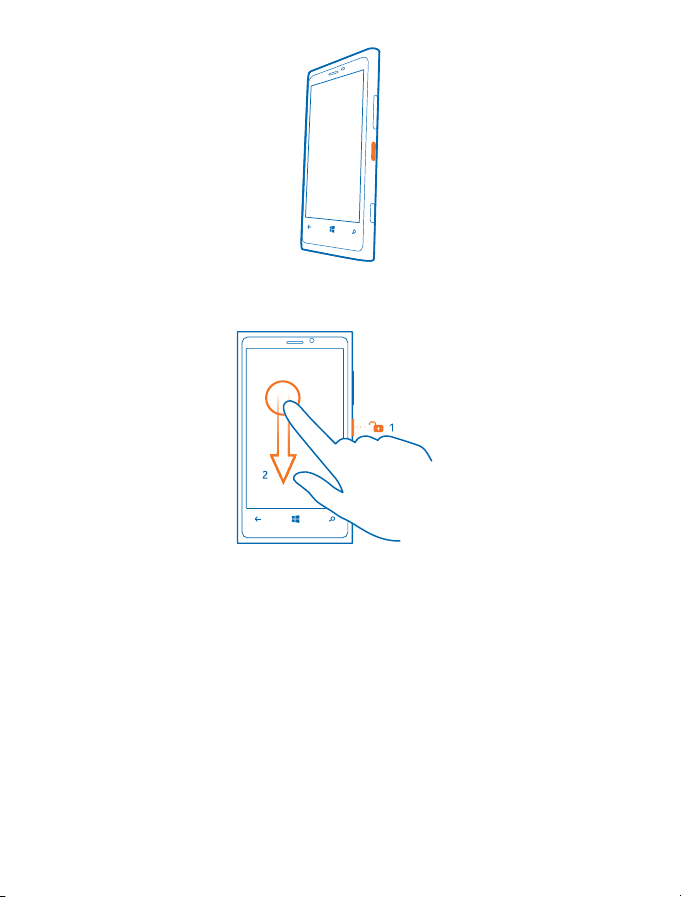
Выключение телефона
Нажмите и удерживайте клавишу включения, а затем выполните на заблокированном экране
перетаскивание вниз.
Учетная запись Microsoft
Учетная запись Microsoft позволяет получить доступ ко всем службам Microsoft с помощью
одного имени пользователя и одного пароля на компьютере или телефоне. Можно также
использовать это же имя пользователя и пароль на консоли Xbox.
С помощью учетной записи Microsoft можно выполнять следующие действия:
• загружать содержимое из магазина;
• создавать резервные копии контактов;
• отправлять
• создавать резервные копии содержимого телефона в Skydrive;
• играть в игры Xbox;
• загружать свой аватар и достижения в играх на телефон и улучшать свои результаты, играя
на телефоне;
• отслеживать и блокировать потерянный телефон с помощью функции поиска телефона;
и сохранять фотографии и документы, а также обмениваться ими;
© 2013 Nokia. Все права защищены.
12
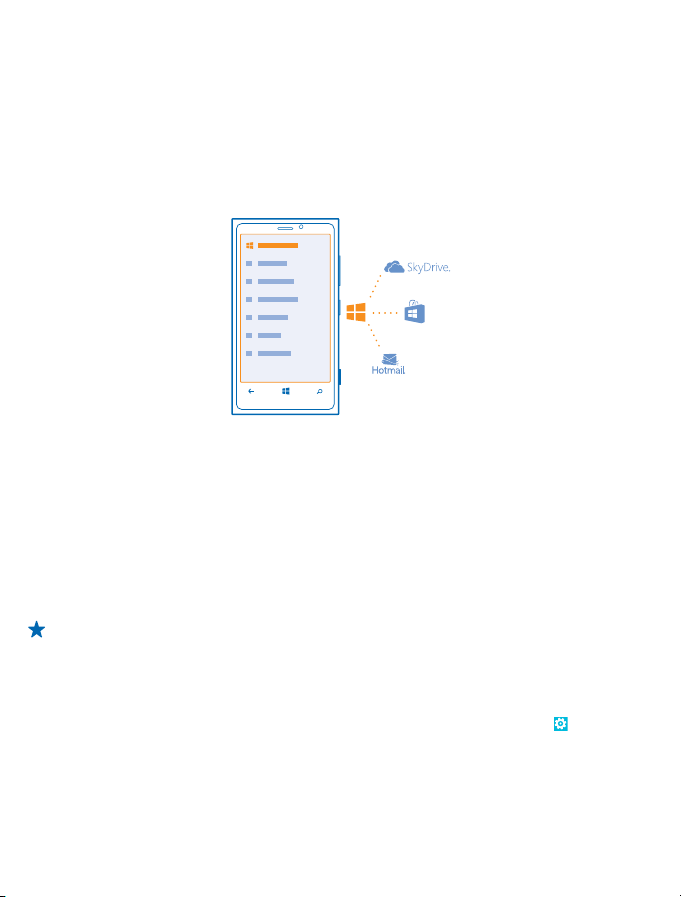
• получать веб-каналы из служб социальных сетей в раздел Контакты.
Дополнительные сведения об учетной записи Microsoft и связанных с ней возможностях см. по
адресу www.windowsphone.com.
Создание учетной записи Microsoft
Придайте своей жизни особый колорит, воспользовавшись всеми преимуществами телефона —
создайте учетную запись Microsoft.
Чтобы создать учетную запись Microsoft, требуется соединение с Интернетом. Если у Вас нет
тарифного плана для передачи данных, стоимость передачи данных может быстро расти. Для
получения дополнительной информации о действующих тарифах на передачу данных
обращайтесь к своему поставщику сетевых услуг. Если соединение с Интернетом отсутствует,
учетную запись можно создать позднее.
1. Включите телефон (при
2. Для настройки телефона следуйте инструкциям, отображаемым на экране.
3. Создайте учетную запись Microsoft или выполните вход, используя уже имеющиеся имя
пользователя и пароль.
Совет: Забыли пароль? Его можно запросить, и он будет передан Вам по электронной почте
или в сообщении SMS.
Если во время начальной настройки потребуется вызвать службу экстренной помощи, коснитесь
SOS.
Чтобы создать учетную запись Microsoft позднее, откройте программу или службу Microsoft на
телефоне. Или проведите пальцем влево на рабочем столе и коснитесь элемента
почта+учетные записи > добавить службу. Чтобы создать учетную запись в Интернете,
перейдите по адресу www.live.com.
этом в телефон должна быть установлена SIM-карта).
Настройки >
© 2013 Nokia. Все права защищены.
13

Копирование контактов
Оставайтесь на связи с самыми дорогими и близкими для Вас людьми. Используйте программу
Передать мои данные для упрощения копирования контактов со старого телефона.
Совет: Если у Вас имеется старое устройство Windows Phone или если Вы ранее создавали
резервную копию контактов в Windows Live, добавьте учетную запись на телефон, чтобы
импортировать их на телефон непосредственно из службы.
Старый телефон должен поддерживать технологию Bluetooth. Контакты, присутствующие на
старом телефоне, необходимо сохранить в памяти телефона, а не на SIM-карте. Эта программа
работает не со
1. На старом телефоне включите функцию Bluetooth.
2. На рабочем столе телефона проведите влево и коснитесь элемента
данные.
3. Коснитесь элемента продолжить и включите функцию Bluetooth.
4. Выберите старый телефон в списке обнаруженных устройств и следуйте инструкциям на обоих
телефонах.
Если контакты указаны на языке, который не поддерживается новым телефоном, сведения о
контактах могут отображаться неправильно.
всеми моделями телефонов.
Передать мои
Блокировка клавиш и экрана
Хотите предотвратить случайные вызовы, когда телефон находится в кармане или сумке?
Нажмите клавишу включения.
© 2013 Nokia. Все права защищены.
14
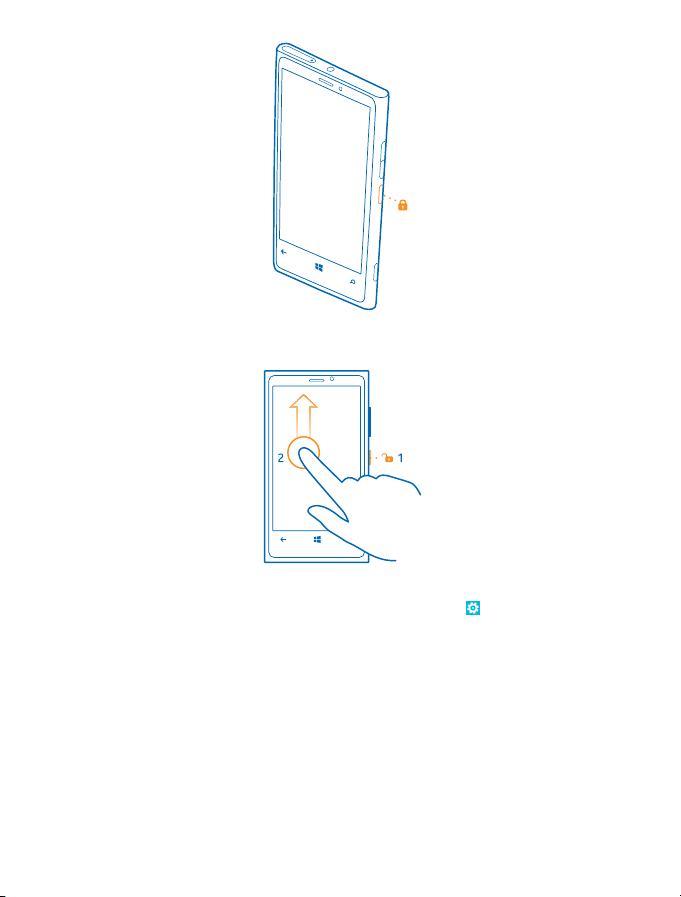
Разблокировка клавиш и экрана
Нажмите клавишу включения и выполните на заблокированном экране перетаскивание вверх.
Настройка автоматической блокировки клавиш и экрана
На рабочем столе проведите пальцем влево и коснитесь элемента
блокировки > Отключение экрана через, а затем укажите время, по истечении которого экран
и клавиши должны автоматически блокироваться.
Настройки > экран
Подключение мини-гарнитуры
Слушайте свою любимую музыку или освободите руки, чтобы выполнять другие действия во
время разговора.
Подключение гарнитуры к телефону.
© 2013 Nokia. Все права защищены.
15
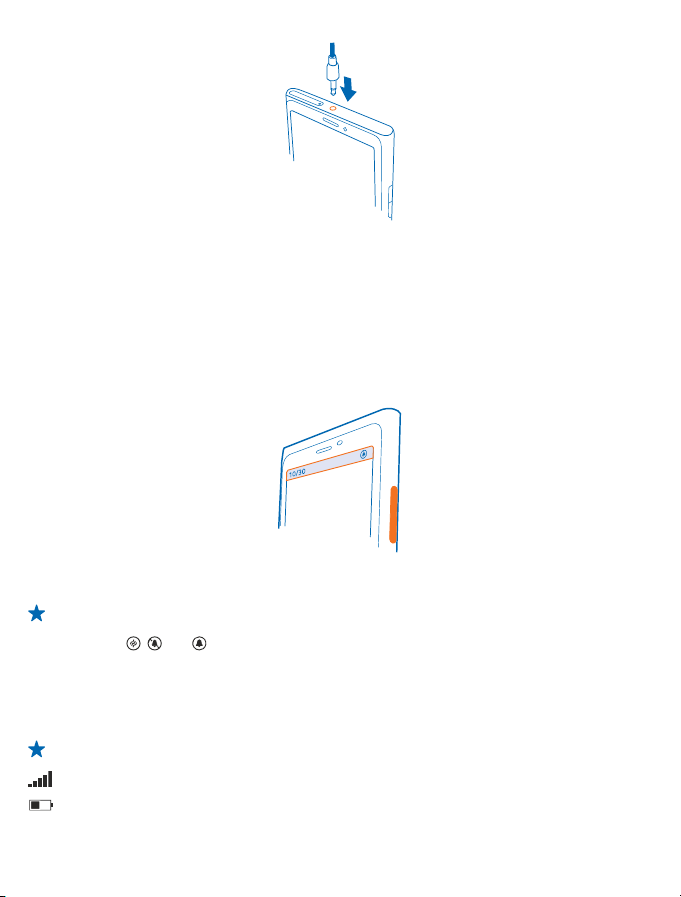
Не подключайте аппаратуру, которая формирует выходной сигнал, поскольку в результате
устройство может оказаться повреждено. Не подключайте источники напряжения к звуковому
разъему. При подключении к аудиоразъему внешнего устройства или мини-гарнитуры, отличных
от рекомендованных для данного устройства, уделите особое внимание уровню громкости.
Изменение громкости
Находясь в шумном помещении, Вы не слышите, как звонит Ваш телефон, или наоборот телефон
звонит слишком громко? Можно изменить громкость в соответствии со своими предпочтениями.
Используйте клавиши громкости.
Клавиши громкости управляют всеми звуками, включая громкость сигналов будильника и
напоминаний.
Совет: При изменении громкости можно также перевести телефон в режим «Без звука» или
обычный режим. На панели управления громкостью в верхней части экрана коснитесь
элемента
, или .
Значки, отображаемые на телефоне
В строке в верхней части экрана указывается текущее время, уровень заряда аккумулятора и
уровень сигнала, а также многое другое.
Совет: Для просмотра скрытых значков коснитесь строки состояния.
Уровень сигнала
Уровень заряда аккумулятора
© 2013 Nokia. Все права защищены.
16
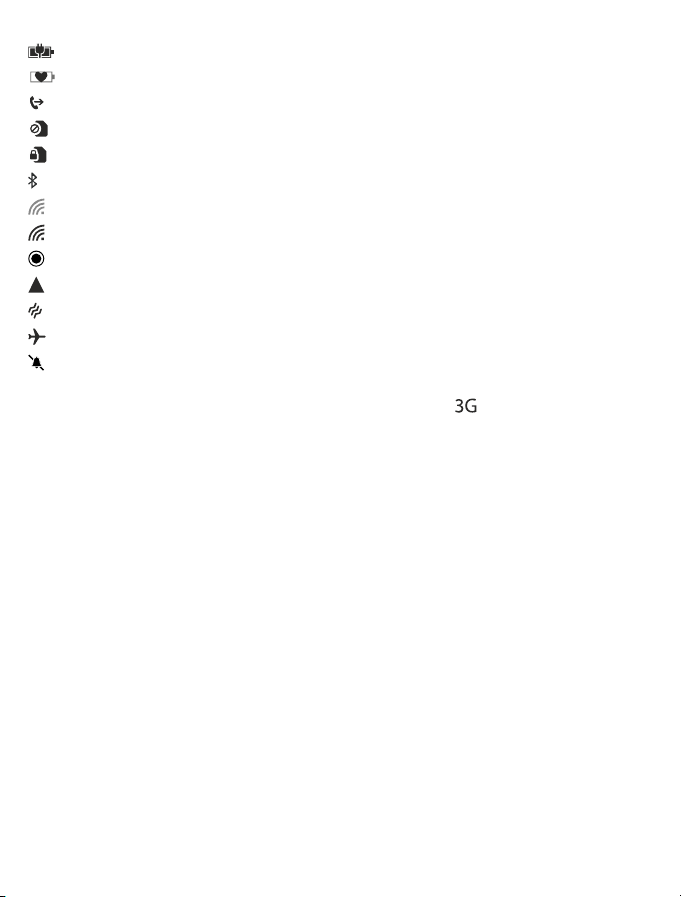
Выполняется зарядка аккумулятора.
Режим экономии заряда включен.
Происходит переадресация вызовов на другой номер или номер голосовой почты.
В телефоне отсутствует SIM-карта.
SIM-карта заблокирована.
К телефону подключено устройство Bluetooth.
Доступно соединение Wi-Fi.
Активно соединение Wi-Fi.
Программа или служба используют информацию о местоположении.
Телефон используется в роуминге, и не подключен к домашней мобильной сети.
Включен виброрежим.
Включен режим полета.
Включен режим без звука.
Тип сотовой сети, к который Вы в настоящее время подключены, может отображаться одной
буквой, сочетанием букв или сочетанием букв и цифр. Например
поставщика услуг сети.
Значки могут изменяться в зависимости от Вашего региона и поставщика сетевых услуг.
, в зависимости от
© 2013 Nokia. Все права защищены.
17

Основные сведения
Информация об использовании всех преимуществ нового телефона.
Знакомство с телефоном
Благодаря двум основным экранам телефона Вы всегда сможете с легкостью отслеживать
текущие события и находить нужную информацию.
Рабочий стол (1): анимированные живые иконки отображают пропущенные вызовы и
полученные сообщения, последние новости и прогнозы погоды, а также многое другое.
Можно изменить порядок отображения иконок, изменить их размер и закрепить контакты,
приложения, веб-каналы, почтовые ящики, веб-сайты и другие избранные элементы. При
закреплении контактов их обновления отображаются на иконке, и можно
сведения о контактах прямо с рабочего стола.
Меню приложений (2): в этом меню представлены все программы в определенном порядке.
Слишком много приложений? Для поиска программы коснитесь элемента
приложений, в списке отображаются буквы алфавита для облегчения поиска. Коснитесь любой
буквы в списке, затем коснитесь первой буквы необходимого приложения.
Совет: Можно также выполнять поиск в приложениях, например в Магазин.
просматривать
. Если у Вас много
Переключение между экранами
Если на рабочем столе отображаются не все нужные Вам программы, их можно найти в меню
программ.
Просто проведите влево или вправо для переключения между экранами.
© 2013 Nokia. Все права защищены.
18
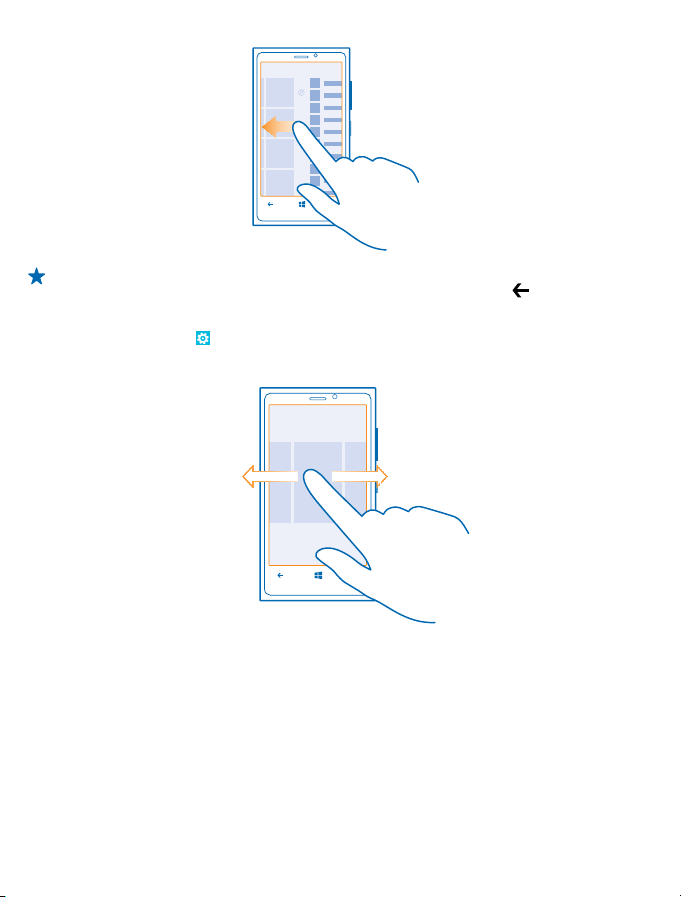
Совет: Если у Вас очень много дел, Вы можете с легкостью переключаться между
выполняемыми задачами. Нажмите и удерживайте нажатой клавишу
программы и коснитесь программы. Некоторые программы могут здесь не отображаться,
если они работают в фоновом режиме. Для их просмотра перейдите в меню программ,
коснитесь элемента
задачи.
Использование сенсорного экрана
Изучайте содержимое на телефоне, касаясь элементов, проводя пальцем по экрану, или
перетаскивая элементы.
1. Чтобы использовать телефон, просто коснитесь сенсорного экрана с удержанием или без
него.
2. Чтобы открыть дополнительные параметры, поместите палец на элемент, пока не отобразится
меню.
Настройки, проведите влево и коснитесь элемента фоновые
, проведите до
© 2013 Nokia. Все права защищены.
19
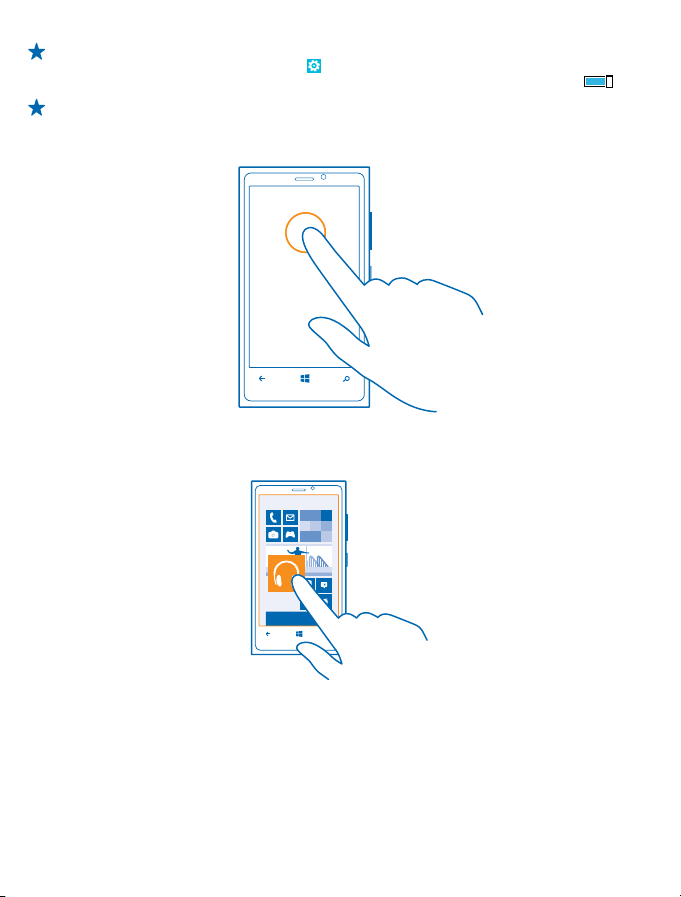
Совет: Телефоном можно пользоваться даже в перчатках. Проведите пальцем влево на
рабочем столе и коснитесь элемента
затем установите для параметра Чувствительность дисплея значение Высокая
Пример: Для открытия программы или другого элемента коснитесь его. Чтобы изменить
или удалить встречу в календаре, коснитесь этой встречи и удерживайте палец, а затем
выберите соответствующий параметр.
Перетаскивание элемента с помощью касания и удержания
Коснитесь элемента пальцем на одну или две секунды, а затем проведите пальцем через экран.
Настройки > дисплей+сенсорное управление, а
.
Проведение по экрану
Коснитесь экрана пальцем, а затем проведите пальцем в нужном направлении.
© 2013 Nokia. Все права защищены.
20
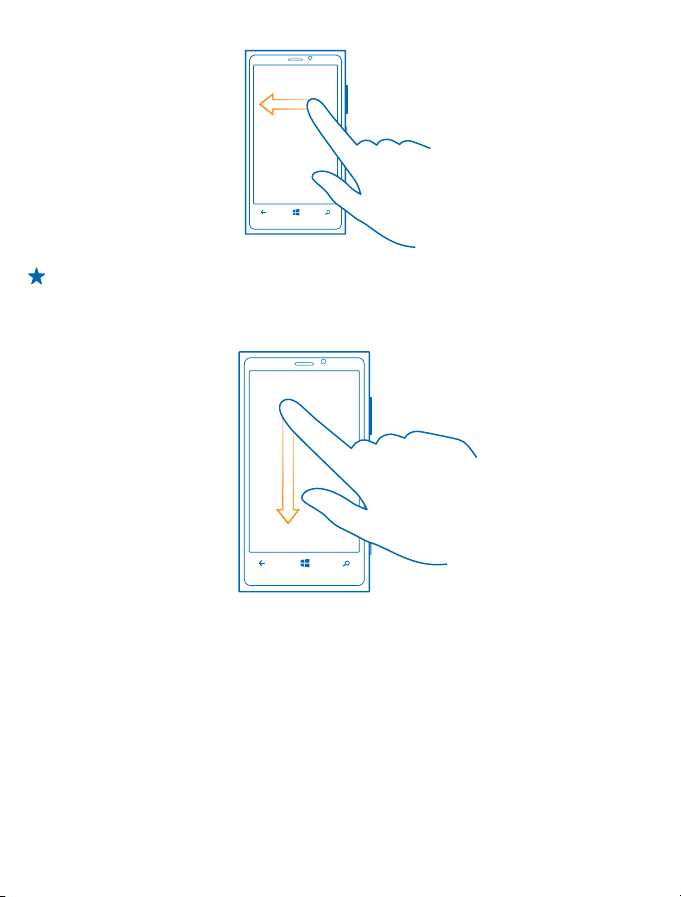
Пример: Проведите влево или вправо для переключения между рабочим столом и меню
программ или между различными видами в разделах. Чтобы быстро выполнить прокрутку
длинного списка или меню, рывком проведите пальцем вверх или вниз по экрану и
поднимите палец. Чтобы остановить прокрутку, коснитесь экрана.
Увеличение или уменьшение масштаба
Двумя пальцами коснитесь элемента, например карты, фото или интернет-страницы, а затем
раздвиньте или сдвиньте пальцы.
© 2013 Nokia. Все права защищены.
21

Важное замечание: Оберегайте сенсорный экран от царапин.
Удобное использование телефона
Устали от мелкого шрифта или размытых изображений? Увеличьте размер шрифта, чтобы Вам
было удобнее просматривать содержимое на экране.
1. На главном экране проведите влево и коснитесь элемента
2. Коснитесь элемента специальные возможности.
Изменение размера шрифта
Перетащите ползунок Размер текста.
Включение высокой контрастности
Выберите для настройки Высокая контрастность значение Включено
Увеличение экрана
Установите для настройки Экранная лупа значение Включено
двумя пальцами. При работе с лупой перемещайтесь по экрану, используя два пальца. Чтобы
выйти из режима увеличения, дважды коснитесь экрана двумя пальцами.
Настройки.
.
и дважды коснитесь экрана
© 2013 Nokia. Все права защищены.
22
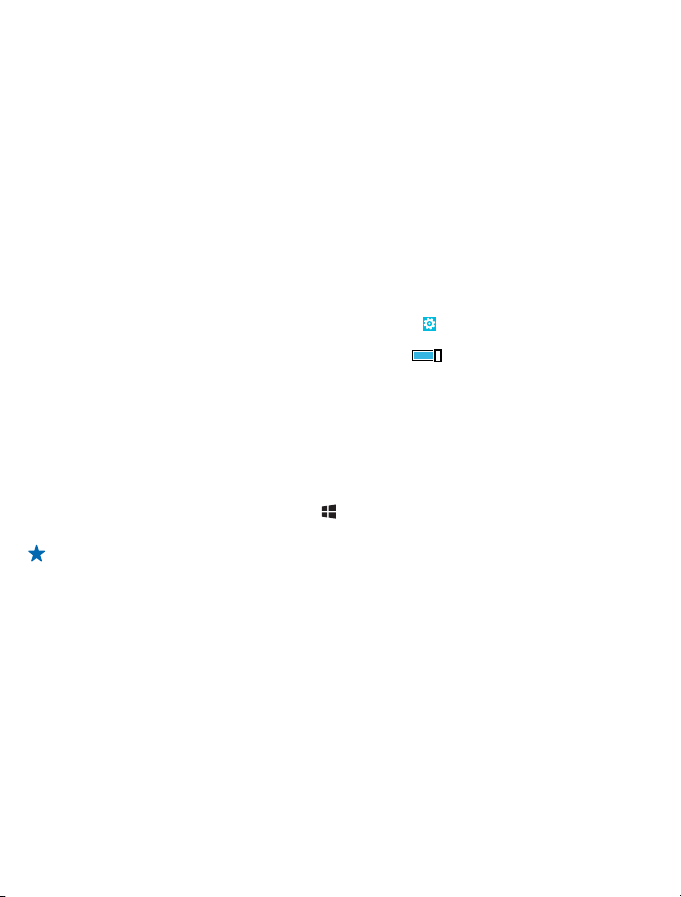
Использование телефона с TTY/TDD
В меню режим телетайпа коснитесь элемента полный.
Доступные режимы TTY/TDD могут изменяться в зависимости от Вашего поставщика сетевых
услуг.
Использование телефона в режиме «в самолете»
В местах, в которых не следует выполнять или принимать вызовы, можно по-прежнему
пользоваться музыкой, видео и играми, не требующими подключения к сети, если включить
режим полета.
В режиме полета прерываются все подключения к мобильной сети, а также отключается модуль
беспроводной связи телефона. Если ваше устройство поддерживает возможность оплаты и
покупки билетов NFC, это свойство может оставаться активным. Соблюдайте указания и
требования к безопасности компании-авиаперевозчика и т. п., а также следуйте всем
действующим законам и предписаниям. Где возможно
например, для поиска в Интернете или включения Bluetooth и общего NFC в режиме полета.
1. Проведите влево на рабочем столе и коснитесь элемента
самолете".
2. Выберите для параметра Состояние значение Включен
Управление телефоном с помощью голосовых команд
У Вас заняты руки, но необходимо воспользоваться телефоном? Можно использовать голосовые
команды для выполнения вызовов, отправки сообщений SMS, выполнения поиска в Интернете
или открытия программ.
Для некоторых языков эта функция не предусмотрена. Информацию о поддерживаемых языках
см. по адресу support.microsoft.com.
1. Нажмите и удерживайте нажатой клавишу
2. Произнесите в телефон голосовую команду.
Пример: Для просмотра расписания произнесите Открыть календарь.
, вы можете подключаться к сети Wi-Fi,
Настройки > режим "в
.
.
Индивидуальная настройка телефона
Информация о настройке рабочего стола и изменении мелодий звонка.
© 2013 Nokia. Все права защищены.
23

Персональная настройка рабочего стола
Хотите, чтобы на рабочем столе отображались только часто используемые программы? Можно
закрепить избранные программы, веб-сайты и многое другое на рабочем столе и перемещать
иконки или изменять их размер по мере необходимости.
1. Чтобы закрепить программу, проведите пальцем влево для перехода в меню программ.
2. Коснитесь и удерживайте программу,
Закрепление контакта
Коснитесь элемента
на рабочий стол.
При закреплении контакта обновления их веб-каналов отображаются на иконке и их можно
вызывать непосредственно с рабочего стола.
Закрепление веб-сайта
Перейдите к веб-сайту и коснитесь элемента
Перемещение иконки
Коснитесь и удерживайте иконку, перетащите ее в новое место, а затем коснитесь экрана.
Контакты, коснитесь и удерживайте контакт, а затем коснитесь элемента
а затем выберите на рабочий стол.
> на рабочий стол.
© 2013 Nokia. Все права защищены.
24

Изменение размера иконки или ее открепление
Для изменения размера коснитесь и удерживайте иконку, затем коснитесь значка со стрелкой.
Чтобы открепить иконку, коснитесь и удерживайте ее, а затем коснитесь элемента .
Создайте безопасный и веселый рабочий стол для детей
Вы можете позволить детям использовать программы, не беспокоясь о том, что они случайно
сотрут Вашу рабочую почту, купят что-нибудь в сети или сделают что-то, чего не должны делать.
Поместите выбранные программы, игры и другое избранное для детей на их собственный
рабочий стол
.
© 2013 Nokia. Все права защищены.
25

1. Проведите влево на рабочем столе и коснитесь элемента Настройки.
2. Коснитесь элемента детская.
3. Выберите, какое содержимое могут использовать Ваши дети. Можно также установить пароль,
запрещающий детям доступ к Вашему рабочему столу.
Совет: Покажите детям, как сделать персональную настройку рабочего стола. Например,
для изменения фоновой фотографии коснитесь настроить. На рабочем столе можно
изменять размер иконок и перемещать их обычным способом.
Совет: Чтобы позволить детям выполнять покупки в приложении, например покупку
игровых очков, задайте PIN-код кошелька. Для выполнения каждой покупки необходимо
вводить PIN-код кошелька. Чтобы задать PIN-код кошелька, на рабочем столе проведите
влево и коснитесь элемента
быть доступны не для всех возрастов.
Перейдите на свой рабочий стол
Дважды нажмите клавишу включения и проведите вверх на Вашем заблокированном экране.
Если установлен пароль, введите его.
Вернитесь обратно к рабочему столу для детей
На своем экране блокировки проведите влево, а на экране блокировки для детей проведите
.
вверх
Выключение рабочего стола для детей
На своем рабочем столе проведите влево, коснитесь элемента
для параметра детская значение Выключена
Изменение темы
Можно изменить цвета отображения в соответствии со своими предпочтениями.
1. Проведите пальцем влево на рабочем столе и коснитесь элемента Настройки > тема.
2. Коснитесь элемента Фон или Цвет элементов.
Персональная настройка заблокированного экрана
Хотите придать заблокированному экрану индивидуальность? Можно, например, установить
любимую фотографию в качестве фоновой.
Кошелек > > настройки+pin. Некоторые товары могут
.
Настройки, а затем установите
© 2013 Nokia. Все права защищены.
26
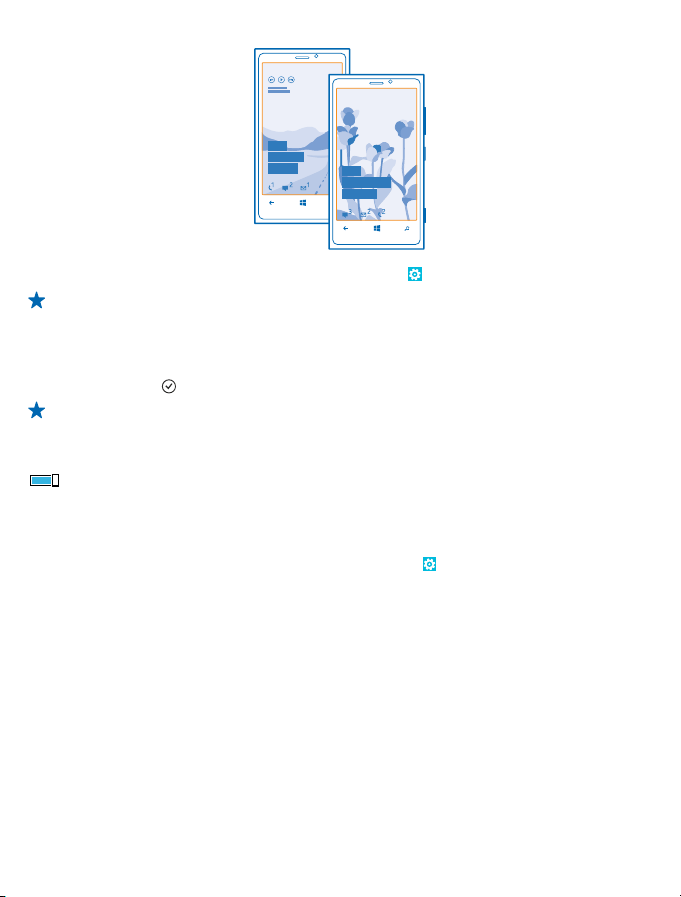
Проведите влево на рабочем столе и коснитесь элемента Настройки > экран блокировки.
Совет: Можно выбирать, какие уведомления программ, например пропущенные вызовы
или новые сообщения, должны отображаться на заблокированном экране. Просто
коснитесь строки уведомления и выберите приложение, которое необходимо добавить.
Изменение фоновой фотографии
Коснитесь элемента изменить фото, выберите фотографию, отрегулируйте ее расположение и
коснитесь элемента
Совет: На заблокированном экране можно также отображать фотографии из службы Bing
в случайном порядке. Коснитесь элемента фото > Bing.
Отображение исполнителя при воспроизведении музыки
Установите для параметра Показывать исполнителя при воспроизведении значение Включено
.
Индивидуальная настройка звуковых сигналов телефона
Вы можете настроить на телефоне самые лучшие звуковые сигналы.
1. Проведите влево на рабочем столе и коснитесь элемента
2. Выберите тип мелодии звонка или оповещения, который необходимо изменить, и выберите
звуковой сигнал.
Добавление новых мелодий звонков с компьютера на телефон
Подсоедините телефон к компьютеру с помощью кабеля USB и воспользуйтесь диспетчером
файлов на компьютере для переноса нужной композиции в папку мелодий в телефоне.
Чтобы сделать композицию мелодией звонка,
Мелодия звонка и под заголовком Настраиваемые выберите композицию.
Композицию можно использовать в качестве мелодии звонка, если она не защищена
технологией DRM (управление цифровыми правами) и имеет размер меньше 30 Мб.
На компьютере должна быть установлена операционная система Windows Vista, Windows 7 или
Windows 8.
.
Настройки > мелодии+звуки.
на экране мелодии+звуки коснитесь элемента
© 2013 Nokia. Все права защищены.
27
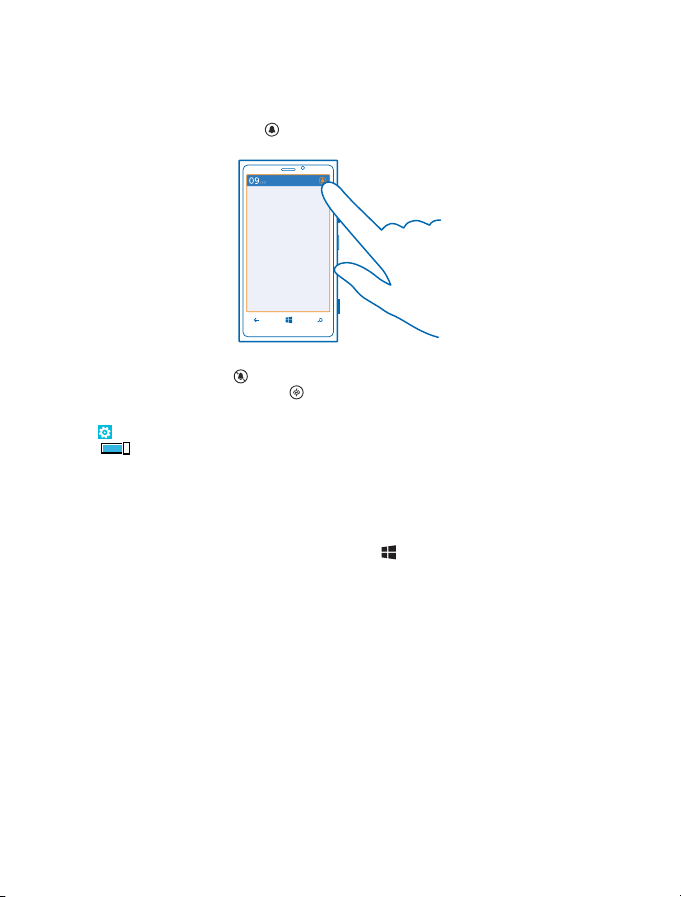
Отключение звука телефона
Если включить режим «Без звука», звук всех мелодий звонка и уведомлений будет отключен.
Используйте данный режим, например, когда находитесь в кинотеатре или на встрече.
1. Нажмите клавишу громкости для отображения строки состояния громкости в верхней части
экрана, а затем коснитесь элемента
Включается режим «Без звука» . Если телефон настроен на вибровызов, вместо режима «Без
звука» включается режим вибровызова
2. Если необходимо настроить телефон на вибровызов, на рабочем столе проведите влево,
коснитесь
Включено
Настройки > мелодии+звуки и установите для параметра Вибровызов значение
.
.
.
Выполнение снимка экрана
Вы только что закончили персональную настройку рабочего стола и хотите поделиться своим
шедевром? Можно сделать снимок экрана и отправить его друзьям.
1. Нажмите клавишу включения и начальную клавишу
одновременно.
© 2013 Nokia. Все права защищены.
28
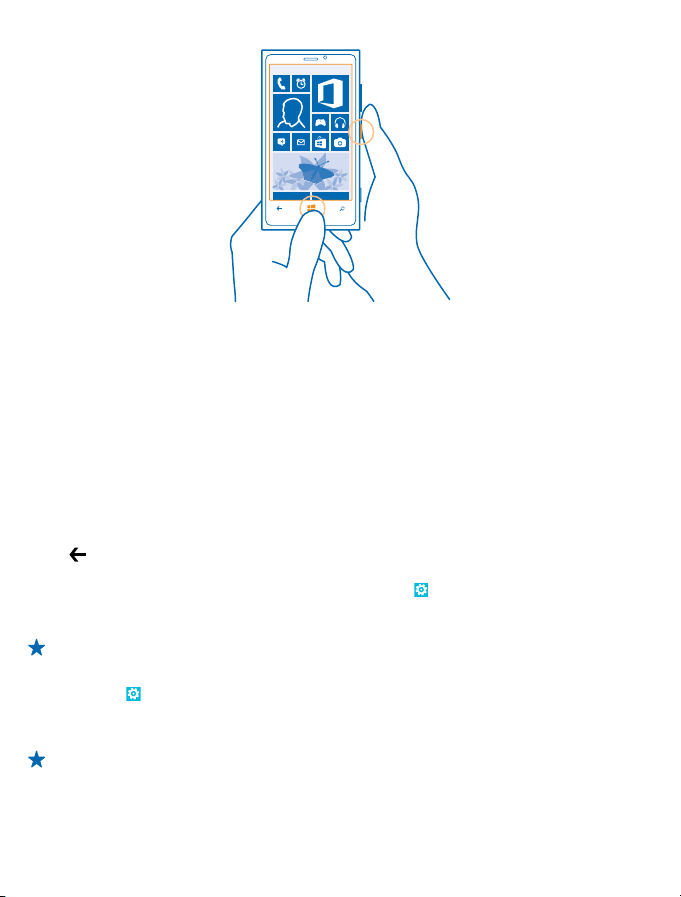
2. Коснитесь элемента Фотографии > альбомы > Снимки экрана.
3. Коснитесь снимка экрана, который необходимо передать, и удерживайте его, затем коснитесь
элемента отправить....
Увеличение уровня заряда
Найдите баланс между максимально возможной функциональностью телефона и достижением
требуемого уровня заряда. Далее приведены действия, которые можно выполнить для экономии
энергии аккумулятора телефона.
• Всегда заряжайте аккумулятор полностью.
• Отключите ненужные звуки, такие как сигналы нажатия клавиш.
• Используйте проводные наушники, а не громкоговоритель.
• Закройте все неиспользуемые программы. Чтобы закрыть большую часть программ
.
на
• Некоторые программы могут без потребности работать в фоновом режиме. Проведите
пальцем влево на рабочем столе и коснитесь элемента
приложения и коснитесь фоновые задачи. Коснитесь программы, которую вы хотите
заблокировать, и коснитесь элемента блокировать.
Совет: Телефон можно настроить на автоматический переход в режим экономии энергии
при низком уровне заряда аккумулятора. Чтобы проверить состояние аккумулятора и
включить режим экономии заряда, проведите пальцем влево на рабочем столе и коснитесь
элемента
Если телефон переходит в режим экономии заряда, изменение настроек любых программ может
быть невозможным.
Совет: Можно выбрать условия, при которых включается режим экономии заряда. Нажмите
дополнительно.
Для экономии энергии можно также выполнить следующие действия:
Настройки > экономия заряда.
Настройки, проведите пальцем
, нажмите
© 2013 Nokia. Все права защищены.
29
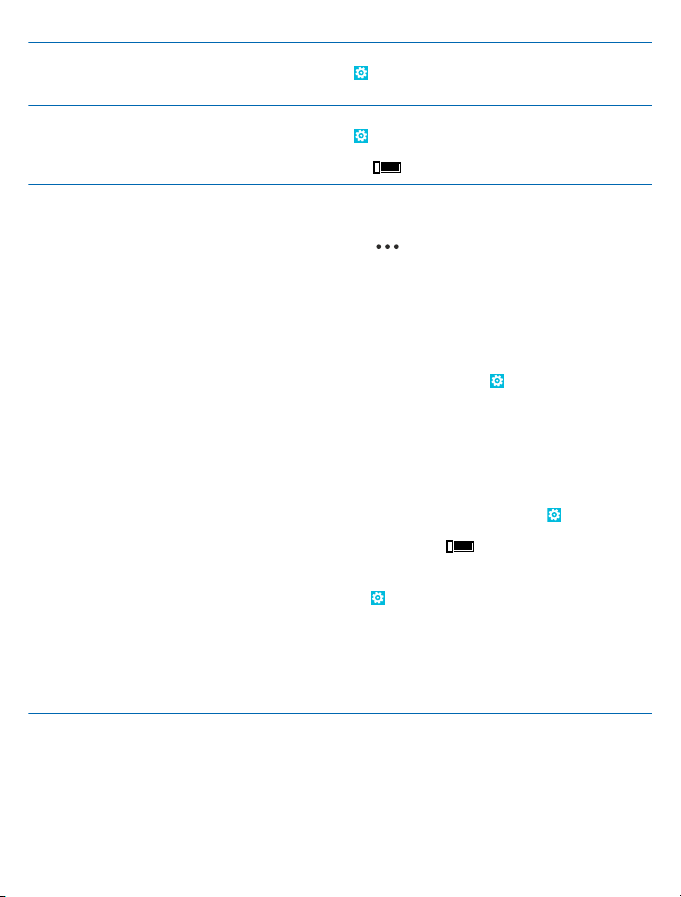
Настройка на отключение экрана
телефона с небольшой задержкой
Уменьшение яркости экрана Проведите влево на рабочем столе и коснитесь
Избирательное использование
сетевых соединений:
Проведите влево на рабочем столе и коснитесь
элемента
Отключение экрана через.
элемента
параметра Автоматическая настройка значение
Выключено
• Установите меньшую частоту проверки новой почты
телефоном или проверку только по запросу. В
любом имеющемся почтовом ящике коснитесь
элемента
синхронизации и замените значение настройки
Загружать новое содержимое.
• Включайте функцию Bluetooth, только когда она
необходима.
• Используйте функцию NFC, только когда она
необходима. Чтобы выключить функцию касание
+отправка, проведите пальцем влево на рабочем
столе и коснитесь элемента
+отправка, а затем установите для параметра
Общий NFC значение Выключен.
• Для соединения с Интернетом используйте Wi-Fi, а
не соединение в режиме мобильной передачи
данных.
• Отключите сканирование телефоном доступных
беспроводных сетей. Проведите пальцем влево на
рабочем столе и коснитесь элемента
Wi-Fi, а затем установите для параметра Сети Wi-Fi
значение Выключен
• Отключите подключение телефона к играм. На
рабочем столе проведите пальцем влево, коснитесь
элемента
элемента приложения, коснитесь элемента игры и
выключите все необходимые настройки.
• Если Вы слушаете музыку на телефоне или
используете его каким-либо иным образом и не
хотите выполнять или принимать вызовы, включите
режим режим "в самолете".
Настройки > экран блокировки >
Настройки > яркость. Установите для
, а затем задайте требуемый уровень.
> настройки > настройки
Настройки > касание
Настройки >
.
Настройки, проведите пальцем до
Сокращение расходов на передачу данных в роуминге
Хотите сэкономить на телефонных счетах? Вы можете уменьшить затраты на передачу данных
в роуминге, изменив настройки мобильной передачи данных. Передача данных в роуминге
означает использование телефона для получения данных по сетям, которые не принадлежат
Вашему поставщику сетевых услуг и не обслуживаются им. Подключение к Интернету в
© 2013 Nokia. Все права защищены.
30
